Réparation PSB : Comment réparer les fichiers PSB corrompus sur Mac
Publié: 2024-11-29Les fichiers PSB (Photoshop Big) sont la version étendue des fichiers PSD, conçus pour gérer des images supérieures à la limite de 2 Go du format PSD standard. Les fichiers PSB sont souvent utilisés par les graphistes, les photographes et les artistes numériques qui travaillent avec des images haute résolution, des documents volumineux et des graphiques complexes. Malheureusement, comme tout autre format de fichier, les fichiers PSB peuvent être corrompus pour diverses raisons, telles que des pannes du système, des problèmes de transfert de fichiers ou même des problèmes avec Photoshop lui-même.
Lorsque vous constatez que votre fichier PSB est corrompu, cela peut constituer un revers majeur, surtout si le fichier contient des heures, voire des jours de travail. Heureusement, il existe plusieurs méthodes que vous pouvez utiliser pour réparer les fichiers PSB corrompus sur votre Mac. Dans cet article, nous vous présenterons les causes courantes de corruption des fichiers PSB et partagerons des solutions pratiques pour résoudre le problème.
Causes courantes de corruption de fichiers PSB
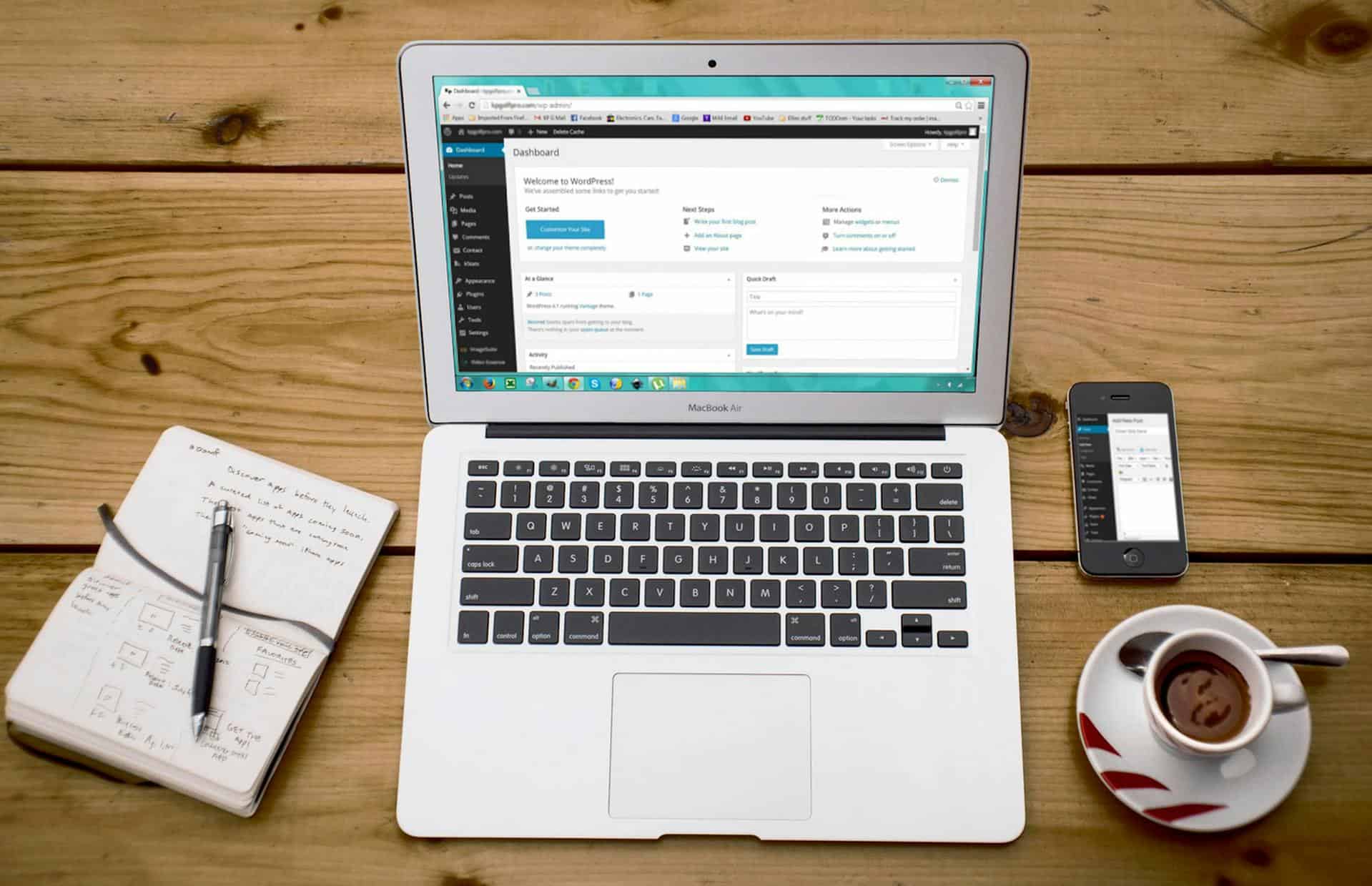
Avant de plonger dans les solutions, il est important de comprendre ce qui peut provoquer la corruption du fichier PSB. Certaines des raisons courantes incluent :
- Pannes du système ou erreurs logicielles : Si Photoshop plante pendant que vous travaillez sur un fichier PSB, cela peut entraîner une corruption. De plus, des bogues dans le logiciel ou un problème lors de l'enregistrement d'un fichier peuvent entraîner un fichier incomplet ou endommagé.
- Transferts de fichiers inappropriés : si vous transférez un fichier PSB volumineux d'un emplacement à un autre (par exemple, depuis un lecteur externe ou via un réseau), des interruptions ou des connexions instables peuvent entraîner une corruption du fichier.
- Erreurs de disque : des secteurs défectueux sur votre disque dur ou SSD, ou un disque défaillant, peuvent entraîner des fichiers corrompus lors de l'enregistrement ou du chargement de fichiers PSB.
- Virus ou logiciel malveillant : les logiciels malveillants peuvent endommager vos fichiers, entraînant une corruption, surtout si l'accès au fichier est effectué via une application infectée.
- Espace de stockage insuffisant : lorsque votre disque ou périphérique de stockage manque d'espace, Photoshop peut échouer lors de la tentative d'enregistrement de votre fichier PSB, entraînant une corruption.
Comment réparer les fichiers PSB corrompus sur Mac
1. Restaurer à partir d'une sauvegarde
La méthode la plus simple et la plus fiable pour récupérer un fichier PSB corrompu consiste à le restaurer à partir d'une sauvegarde. Si vous utilisez Time Machine ou une autre solution de sauvegarde sur votre Mac, procédez comme suit :
- Ouvrez Time Machine depuis les Préférences Système ou la barre de menus.
- Accédez à la date précédant la corruption du fichier.
- Localisez le fichier PSB corrompu et sélectionnez-le.
- Cliquez sur le bouton Restaurer pour récupérer le fichier.
Si vous sauvegardez régulièrement votre travail, cela devrait être votre première étape.
2. Essayez d'ouvrir le fichier avec la récupération automatique de Photoshop
Photoshop dispose d'une fonction de récupération automatique qui peut avoir enregistré une version de sauvegarde de votre fichier lors de la dernière session. Pour vérifier les fichiers de récupération automatique :
- Ouvrez Photoshop sur votre Mac.
- Allez dans le menu Fichier et choisissez Ouvrir récent . S'il existe une version récupérée automatiquement de votre fichier, elle devrait apparaître ici.
- Sinon, accédez à votre dossier AutoSave , qui se trouve généralement dans :
~/Library/Application Support/Adobe/Adobe Photoshop/AutoRecover - Recherchez les fichiers de sauvegarde et essayez de les ouvrir dans Photoshop.
3. Utilisez un outil de réparation de fichiers tiers
Si vous ne disposez pas d'une sauvegarde ou d'un fichier récupéré automatiquement, vous devrez peut-être utiliser un outil de réparation PSB tiers. Plusieurs solutions logicielles peuvent aider à réparer les fichiers PSB corrompus en analysant et en réparant les données endommagées. Voici quelques options populaires :
- Stellar Repair for Photo : Un outil de réparation de fichiers robuste qui prend en charge les fichiers PSB. Il recherche les sections corrompues et tente de les restaurer.
- Photoshop Repair Toolbox : Un outil de réparation de fichiers dédié spécialisé dans la récupération de fichiers Photoshop corrompus (y compris PSB).
- DataNumen PSD Repair : Cet outil est connu pour réparer les fichiers PSD et PSB corrompus en réparant les calques, les données d'image et d'autres éléments.
Ces outils fonctionnent généralement de la même manière :
- Lancez le logiciel et sélectionnez le fichier PSB corrompu.
- Laissez l'outil analyser et réparer le fichier.
- Enregistrez le fichier réparé dans un nouvel emplacement.
4. Ouvrez le fichier dans un autre programme
Si Photoshop ne parvient pas à ouvrir le fichier PSB corrompu, essayez d'utiliser d'autres programmes prenant en charge le format PSB, tels que GIMP (GNU Image Manipulation Program) ou Affinity Photo. Ces programmes peuvent contourner les problèmes spécifiques à Photoshop et vous permettre d'ouvrir le fichier, vous permettant ainsi de l'enregistrer dans un nouveau format ou de récupérer certaines données.

5. Ouvrez le fichier en mode sans échec de Photoshop
L'exécution de Photoshop en mode sans échec peut aider à résoudre les problèmes causés par des plugins ou des paramètres défectueux. Pour ouvrir Photoshop en mode sans échec :
- Fermez complètement Photoshop.
- Maintenez la touche Maj enfoncée lors du lancement de Photoshop.
- Sélectionnez Oui lorsque vous êtes invité à démarrer en mode sans échec.
- Essayez d'ouvrir le fichier PSB corrompu. S'il s'ouvre, vous pouvez essayer de l'enregistrer en tant que nouveau fichier ou de continuer à l'utiliser.
6. Recréez le fichier à partir de zéro
Si aucune des méthodes ci-dessus ne fonctionne, votre dernier recours peut être de recréer le fichier manuellement. Vous pouvez essayer d'extraire tous les éléments récupérables du fichier corrompu en l'ouvrant dans Photoshop ou un autre éditeur et en isolant des calques ou des composants spécifiques. Bien que cela ne soit pas toujours possible, cela vaut la peine d'essayer si vous avez besoin de récupérer des parties cruciales du fichier.
Prévenir la corruption des fichiers PSB à l'avenir
Après avoir réparé un fichier PSB corrompu, il est important de prendre des mesures pour éviter de futurs problèmes. Voici quelques conseils pour protéger vos fichiers PSB :
- Enregistrez des sauvegardes régulières : utilisez Time Machine ou des solutions de stockage cloud comme Dropbox ou Google Drive pour sauvegarder régulièrement vos fichiers.
- Évitez de surcharger votre disque : assurez-vous que votre disque dur ou SSD dispose de suffisamment d'espace pour gérer des fichiers PSB volumineux.
- Vérifier la santé du disque : vérifiez périodiquement la présence d'erreurs sur votre disque à l'aide de l'Utilitaire de disque ou d'un outil de santé de disque tiers.
- Mettez régulièrement à jour Photoshop : assurez-vous d'utiliser la dernière version de Photoshop, car les mises à jour corrigent souvent des bogues susceptibles de contribuer à la corruption des fichiers.
- Enregistrez fréquemment les fichiers : évitez de travailler pendant de longues périodes sans enregistrer. Utilisez la fonction d'enregistrement automatique de Photoshop et enregistrez manuellement toutes les quelques minutes pour minimiser la perte de données.
FAQ : Réparer les fichiers PSB corrompus sur Mac
1. Un fichier PSB corrompu peut-il être réparé ?
Oui, un fichier PSB corrompu peut souvent être réparé à l'aide de méthodes telles que la restauration à partir d'une sauvegarde, l'utilisation de la fonction de récupération automatique de Photoshop ou l'utilisation d'outils de réparation tiers.
2. Qu'est-ce qui cause la corruption des fichiers PSB ?
La corruption des fichiers PSB peut survenir en raison de pannes du système, de problèmes de transfert de fichiers, d'erreurs de disque, de bogues logiciels ou d'un espace de stockage insuffisant.
3. Comment puis-je récupérer mon fichier PSB corrompu si je n'ai pas de sauvegarde ?
Vous pouvez tenter de récupérer un fichier PSB corrompu à l'aide d'outils de réparation de fichiers tiers tels que Stellar Repair for Photo, Photoshop Repair Toolbox ou DataNumen PSD Repair.
4. Photoshop peut-il récupérer automatiquement un fichier PSB corrompu ?
Oui, la fonction de récupération automatique de Photoshop peut enregistrer une version de sauvegarde de votre fichier, ce qui peut vous aider à récupérer le travail non enregistré après un crash.
5. Existe-t-il des outils gratuits pour réparer les fichiers PSB corrompus sur Mac ?
Certains outils gratuits comme GIMP ou Affinity Photo peuvent vous permettre d'ouvrir et de récupérer des parties du fichier PSB corrompu, mais les outils de réparation dédiés nécessitent généralement une licence payante pour bénéficier de toutes les fonctionnalités.
6. Comment puis-je empêcher la corruption des fichiers PSB ?
Pour éviter la corruption des fichiers, sauvegardez régulièrement vos fichiers, maintenez votre système et Photoshop à jour, évitez de surcharger votre disque et enregistrez fréquemment votre travail.
En comprenant les causes de la corruption des fichiers PSB et en utilisant les bons outils et techniques, vous pouvez réparer les fichiers corrompus et éviter des problèmes potentiels à l'avenir. Restez proactif avec les sauvegardes et assurez-vous que votre système est en bonne santé pour protéger votre travail créatif.
